Najboljša brezplačna in plačljiva programska oprema Syslog Server za Windows

Syslog Server je pomemben del arzenala skrbnika IT, zlasti ko gre za upravljanje dnevnikov dogodkov na centralizirani lokaciji.
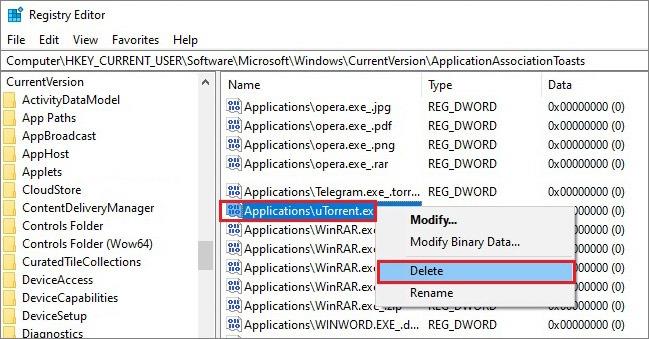
Ker se virusi, oglaševalska programska oprema, vohunska programska oprema in druge vrste zlonamerne programske opreme nenehno razvijajo, je pomembno, da protivirusno programsko opremo v vašem računalniku posodabljate. Posodobitve protivirusne programske opreme vključujejo varnostne popravke in druge datoteke, ki ščitijo pred najnovejšimi virusi in zlonamerno programsko opremo.
Številni najboljši protivirusni programski paketi imajo funkcijo samodejnega posodabljanja, zato bodo posodobljene datoteke in popravki preneseni v vaš računalnik, ko bodo na voljo.
Tukaj je opisano, kako upravljati samodejne posodobitve v vrhunskih protivirusnih programih, da lahko zagotovite stalno zaščito vašega računalnika.
Opomba : ena pomembna varnostna posodobitev, ki jo lahko izvedete, je posodobitev operacijskega sistema . Posodobitve za macOS in Windows hekerjem preprečujejo izkoriščanje sistemskih ranljivosti.
Posodabljanje protivirusne programske opreme v vašem računalniku je zelo pomembno
Protivirusni program AVG
AVG ponuja brezplačen izdelek AVG AntiVirus Free in plačljivi izdelek s širšo zaščito AVG Internet Security. Pri obeh različicah so samodejne posodobitve privzeto omogočene, vendar je pomembno zagotoviti, da je temu tako. Tukaj je opisano, kako upravljate samodejne posodobitve z AVG.
1. Odprite AVG in v meniju izberite Nastavitve.
2. V levem podoknu izberite Splošno in kliknite Posodobi.
3. V razdelku Definicije virusov izberite Več možnosti.
4. Izberite Samodejna posodobitev . To zagotavlja, da se definicije virusov posodobijo, ko so na voljo nove različice.
Opomba : druge možnosti so Vprašaj, ko je na voljo posodobitev, Ročna posodobitev (ni priporočljivo) in Omogoči pretočno posodobitev , ki bo nenehno prenašala majhne posodobitve, ko bo zaznana nova zlonamerna programska oprema.
5. Pojdite na Posodobitev in v območju aplikacije izberite Več možnosti.
6. Izberite Samodejna posodobitev . To zagotavlja, da se vse posodobitve aplikacije takoj prenesejo v vaš računalnik.
Protivirusni program Avast
Avast redno posodablja definicije virusov in druge funkcije aplikacije. Samodejne posodobitve bi morale biti privzeto omogočene, vendar je pomembno, da se prepričate. Tukaj je opisano, kako upravljati samodejne posodobitve z vsemi protivirusnimi izdelki Avast.
1. Odprite Avast in v meniju izberite Nastavitve.
2. Pojdite v levo podokno in izberite Splošno , nato izberite Posodobi.
3. V razdelku Definicije virusov izberite Več možnosti.
4. Izberite Samodejna posodobitev . Morda boste pozvani, da znova zaženete računalnik.
Opomba : Druge možnosti so Vprašaj, ko je na voljo posodobitev, Ročna posodobitev (ni priporočljivo) ali Omogoči pretočno posodobitev , ki bo nenehno prenašala majhne posodobitve, ko bo zaznana nova zlonamerna programska oprema.
5. V razdelku Posodobitev pojdite na področje Aplikacije in izberite Več možnosti.
6. Izberite Samodejna posodobitev. To zagotavlja, da se vse posodobitve aplikacije takoj prenesejo v vaš računalnik.
Malwarebytes
Malwarebytes za Windows samodejno izvaja posodobitve baze podatkov in preglede. Če se samodejno ne posodobi ali pregleda, preverite, ali so nastavitve pravilno konfigurirane.
1. Odprite Malwarebytes in izberite Nastavitve.
2. Na zavihku Zaščita se pomaknite navzdol do možnosti Posodobitve.
3. V razdelku Posodobitve vklopite Samodejno preverjanje posodobitev in nato izberite, kako pogosto Malwarebytes preverja posodobitve, na primer vsako uro.
4. Vklopite Obvesti me, če je čas od zadnje posodobitve presegel 24 ur, da ostanete pozorni na kakršne koli težave s posodobitvijo.
Bitdefender
Naročnina na Bitdefender vključuje samodejne posodobitve za aplikacije in orodja, ki ščitijo pred spletnimi grožnjami. Ko je vaš računalnik brez povezave, je vaša internetna povezava prepočasna ali računalnik nima dostopa do interneta, lahko ročno prenesete posodobitve v računalnik, povezan z internetom, in jih nato prenesete v računalnik brez povezave z mobilno napravo. Takole:
1. Prenesite posodobitveni paket, imenovan weekly.exe za 32-bitne ali 64-bitne operacijske sisteme .
2. Dvokliknite preneseno datoteko, da zaženete čarovnika za namestitev.
3. Izberite Naprej , da začnete postopek namestitve.
4. Izberite Sprejmem , da sprejmete pogoje licenčne pogodbe, nato izberite Naprej.
5. Izberite Namesti , da začnete namestitev.
6. Izberite Dokončaj , da zaprete čarovnika za namestitev.
Opomba : Aplikacija weekly.exe je samo posodobitev definicije virusa. Če želite namestiti posodobitve izdelka, posodobite Bitdefender s funkcijo Posodobitev izdelka na računalniku z internetno povezavo.
Kaspersky
Privzeto se Kaspersky samodejno posodobi vsaki dve uri. Kadar koli lahko zaženete tudi ročno posodobitev.
1. Z desno miškino tipko kliknite ikono Kaspersky na namizju in izberite Posodobi.
2. Izberite Zaženi posodobitev baze podatkov .
3. Počakajte, da se program posodobi.
Syslog Server je pomemben del arzenala skrbnika IT, zlasti ko gre za upravljanje dnevnikov dogodkov na centralizirani lokaciji.
Napaka 524: Prišlo je do časovne omejitve je statusna koda HTTP, specifična za Cloudflare, ki označuje, da je bila povezava s strežnikom zaprta zaradi časovne omejitve.
Koda napake 0x80070570 je običajno sporočilo o napaki v računalnikih, prenosnikih in tabličnih računalnikih z operacijskim sistemom Windows 10. Vendar se pojavi tudi v računalnikih z operacijskim sistemom Windows 8.1, Windows 8, Windows 7 ali starejšimi.
Napaka modrega zaslona smrti BSOD PAGE_FAULT_IN_NONPAGED_AREA ali STOP 0x00000050 je napaka, ki se pogosto pojavi po namestitvi gonilnika strojne naprave ali po namestitvi ali posodobitvi nove programske opreme in v nekaterih primerih je vzrok napaka zaradi poškodovane particije NTFS.
Notranja napaka razporejevalnika videa je tudi smrtonosna napaka modrega zaslona, ta napaka se pogosto pojavi v sistemih Windows 10 in Windows 8.1. Ta članek vam bo pokazal nekaj načinov za odpravo te napake.
Če želite, da se Windows 10 zažene hitreje in skrajša čas zagona, so spodaj navedeni koraki, ki jih morate upoštevati, da odstranite Epic iz zagona sistema Windows in preprečite, da bi se Epic Launcher zagnal z Windows 10.
Datotek ne smete shranjevati na namizju. Obstajajo boljši načini za shranjevanje računalniških datotek in vzdrževanje urejenega namizja. Naslednji članek vam bo pokazal učinkovitejša mesta za shranjevanje datotek v sistemu Windows 10.
Ne glede na razlog boste včasih morali prilagoditi svetlost zaslona, da bo ustrezala različnim svetlobnim pogojem in namenom. Če morate opazovati podrobnosti slike ali gledati film, morate povečati svetlost. Nasprotno pa boste morda želeli zmanjšati svetlost, da zaščitite baterijo prenosnika.
Ali se vaš računalnik naključno zbudi in prikaže okno z napisom »Preverjanje posodobitev«? Običajno je to posledica programa MoUSOCoreWorker.exe - Microsoftove naloge, ki pomaga usklajevati namestitev posodobitev sistema Windows.
Ta članek pojasnjuje, kako uporabljati terminalsko okno PuTTY v sistemu Windows, kako konfigurirati PuTTY, kako ustvariti in shraniti konfiguracije ter katere možnosti konfiguracije spremeniti.








